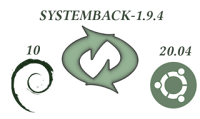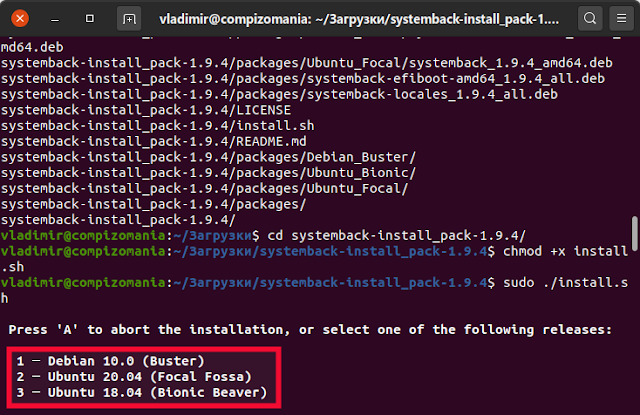Systemback очень полезное приложение, которое позволяет создавать резервные копии и точки восстановления вашей системы. Но кроме этого, Systemback
включает в себя несколько дополнительных функций, таких как создание
Live-образа и iso-образа, основанного на вашей
системе, с возможностью установки на другие компьютеры, обновление системы с возможностью удаления неиспользованных
ядер и пр.
Systemback создан венгерским разработчиком Kende Krisztián под ником Kendek в 2010 году и развивался довольно успешно до настоящего времени.
23 апреля 2017 года на launchpad.net Kendek опубликовал запись следующего содержания:
"Sorry, but the Systemback development is currently stopped because of my other things."
(Извините, но разработка Systemback в настоящее время остановлена из-за моих других вещей).
Но дальнейшую поддержку Systemback продолжил итальянский компьютерный энтузиаст и блогер - Franco Conidi под ником edmond.
В настоящий момент актуальная версия Systemback 1.9.4.
I. Установка Systemback 1.9.3 в Debian 10 и Ubuntu 20.04
1. Прежде всего необходимо загрузить установочный пакет Systemback 1.9.4 по следующей ссылке:
2. Теперь откройте терминал, скопируйте/вставьте и выполните (нажать Enter) следующие команды для установки:
cd Загрузки
tar xvf systemback-install_pack-1.9.4.tar.gz
cd systemback-install_pack-1.9.4/
chmod +x install.sh
sudo ./install.sh
Systemback создан венгерским разработчиком Kende Krisztián под ником Kendek в 2010 году и развивался довольно успешно до настоящего времени.
23 апреля 2017 года на launchpad.net Kendek опубликовал запись следующего содержания:
"Sorry, but the Systemback development is currently stopped because of my other things."
(Извините, но разработка Systemback в настоящее время остановлена из-за моих других вещей).
Но дальнейшую поддержку Systemback продолжил итальянский компьютерный энтузиаст и блогер - Franco Conidi под ником edmond.
В настоящий момент актуальная версия Systemback 1.9.4.
I. Установка Systemback 1.9.3 в Debian 10 и Ubuntu 20.04
1. Прежде всего необходимо загрузить установочный пакет Systemback 1.9.4 по следующей ссылке:
2. Теперь откройте терминал, скопируйте/вставьте и выполните (нажать Enter) следующие команды для установки:
cd Загрузки
tar xvf systemback-install_pack-1.9.4.tar.gz
cd systemback-install_pack-1.9.4/
chmod +x install.sh
sudo ./install.sh
Примечание. Вовремя выполнения последней команды, терминал вас спросит, в какой системе вы производите установку:
1. Debian 10
2. Ubuntu 20.04
3. Ubuntu 18.04
Введите в терминал цифру 1, 2 или 3, согласно вашему дистрибутиву и нажмите Enter для продолжения установки.
По окончании установки вы можете открыть Systemback из системного меню.
Примечание. Как пользоваться Systemback посмотрите ЗДЕСЬ.
II. Настройка русского языка в live-режиме и создании iso-образа.
Всё дело в том, что какой бы мы язык интерфейса программы не выбрали, созданный iso-образ отображается при загрузке кракозябрами.
Чтобы исправить это, энтузиаст Андрей Овчаров пересобрал языковый пакет, который нужно загрузить и заменить в Systemback.
Загрузите и распакуйте языковый пакет, созданный Андреем Овчаровым по следующей ссылке:
После распаковки zip-файла вы найдёте два файла языкового пакета uk.qm и ru.qm (украинский и русский) в файловом менеджере, один из которых нам пригодится в дальнейшем:
Теперь нужно удалить файл systemback_ru.qm. Для этого открываем файловый менеджер вашего дистрибутива с правами администратора по следующему адресу: /usr/share/systemback/lang.
Для открытия нужной папки в Ubuntu, терминальная команда следующая:
sudo nautilus /usr/share/systemback/lang
Когда откроется папка lang, удалите файл systemback_ru.qm:
Далее откройте рядом файловый менеджер с распакованными файлами Андрея Овчарова и перетащите файл русского языка в файловый менеджер открытый с правами администратора, как показано на снимке:
Примечание. Если у вас украинский язык, проделайте тоже самое, только с файлом uk.qm.
После замены файла, откройте Systemback - Настройки:
И активируйте пункты и язык, как показано на снимке:
После всех этих изменений вы можете создать live-систему и iso-образ, основанных на вашей системе, с возможностью установки на другие компьютеры:
Все созданные файлы находятся в папке home, файловой системы дистрибутива:
Запишите iso-образ на флешку специальной программой (Cоздание загрузочного диска; mintinstall, Etcher и т.д.) и загрузитесь с неё.
Теперь Systemback Live будет отображаться без кракозябров:
Извиняюсь за качество снимка. Снимок сделан с телефона.
Установка созданной ранее системы в параметре Boot system installer:
Удачи и берегите себя.
P.S. Если у вас появились вопросы или мнения по данной статье, обсудить их можно на нашем форуме:
http://compizomania.54672.x6.nabble.com/Systemback-1-9-4-Debian-10-Ubuntu-20-04-td9923.html